Configurar regiões de vendas
Melhore o potencial de vendas e as receitas criando regiões para clientes e segmentos de mercado no Dynamics 365 Sales. Em seguida, atribua os representantes de vendas apropriados para processar as vendas e oportunidades de receita nessas regiões.
As regiões de vendas melhoram o potencial de vendas porque os membros de uma região estão focados nas vendas dessa região. Pode associar os financeiros diretamente a uma região e aos membros, o que simplifica a análise de negócio. Além deste, com base no tipo e tamanho da região de vendas, pode definir metodologias de vendas e a formação necessária para estas localizações.
As organizações podem criar um modelo e visualizar os territórios de vendas num formato hierárquico utilizando relações hierárquicas de regiões de origem.
Importante
- Para uma nova organização que aprovisiona o Dynamics 365 Sales, a relação hierárquica de território ficará disponível e ativada por predefinição.
- Para os clientes existentes que estejam a atualizar para a versão mais recente, se a organização ainda não tiver uma relação hierárquica criada para a tabela Território, a relação hierárquica ficará disponível e ativada. Se a organização tiver uma relação hierárquica criada para território, a nova relação hierárquica de território de origem estará disponível, mas não será ativada.
Requisitos de licença e de função
| Tipo de requisito | Tem de ter |
|---|---|
| Licença | Dynamics 365 Sales Premium ou Dynamics 365 Sales Enterprise Mais informações: Preços do Dynamics 365 Sales |
| Direitos de acesso | Gestor de Vendas, Vice-Presidente, CEO - Gestor de Empresas, Administrador de Sistemas ou Personalizador de Sistemas Mais informações: Direitos de acesso predefinidos para Sales |
Criar uma região de vendas
Crie uma região de vendas para definir uma área geográfica para o seu negócio. Por exemplo, pode criar uma região de vendas para uma cidade, estado ou país/região. Também pode criar uma região de vendas para um setor ou linha de produto específico.
Na aplicação Hub de Vendas, aceda a Alterar área no canto inferior esquerdo da página e selecione Definições da aplicação.
Em Administração de Vendas, selecione Regiões de Vendas.
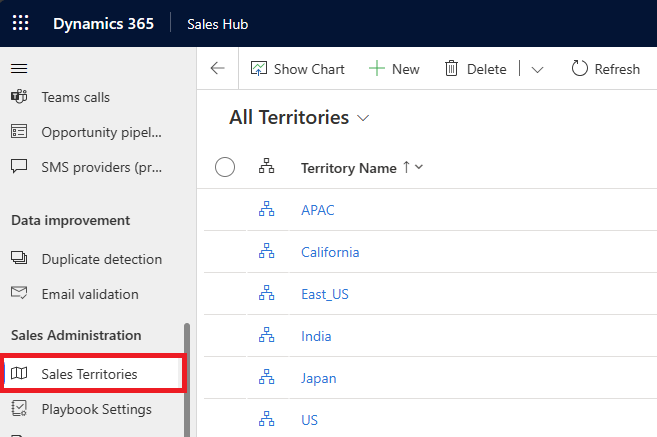
Selecione Novo na barra de comando.
No formulário de região de vendas, preencha as suas informações.
a. Name. Introduza o nome geográfico da região, como o nome de uma cidade, país/região ou estado.
b. Gestor. Selecione o utilizador que gere a região. Esta pessoa irá normalmente atribuir oportunidades potenciais aos representantes de vendas.
Importante
Não é possível alocar o mesmo utilizador a várias regiões. Se necessitar de atribuir um utilizador a uma área mais ampla (mais do que uma região existente), terá de criar uma nova região que inclua as regiões existentes e, em seguida, atribuir o utilizador a essa nova região.
c. Principal. Selecione uma região principal. O território atual será adicionado como território subordinado ao território selecionado. Por exemplo, se estiver a criar territórios de vendas para Califórnia e Washington, poderá adicionar os Estados Unidos da América como principal, para que uma relação principal-subordinado seja criada entre os territórios de venda e o território principal.
d. Descrição. Introduza quaisquer detalhes que pretenda incluir para esta região; por exemplo, “Região de vendas criada para educação e formação”.
Guarde as alterações.
Adicionar membros a um território
Adicione vendedores como membros de um território para lhes atribuir as oportunidades de vendas e receitas para esse território.
Abra o registo de região ao qual quer adicionar membros.
Selecione o separador Relacionado e, em seguida, selecione Membros.
No separador Membros, selecione Adicionar membros.
No painel Pesquisar Registos, pesquise e selecione os utilizadores que são membros da região e, em seguida, selecione Adicionar.
Para adicionar subterritórios a esta região, selecione o separador Subterritórios e selecione Adicionar Nova Região.
Introduza as informações necessárias e selecione Guardar. Esta região será adicionada como um subterritório na grelha Subterritórios.
Selecione Guardar.
Gorjeta
Para facilitar a tarefa do representante de vendas, é também possível definir uma lista de preços padrão para uma região. Mais informações: Definir preços de produtos com listas de preços e itens da lista de preços
Informações relacionadas
Configurar previsões na sua organização
Definir e monitorizar os seus objetivos de vendas